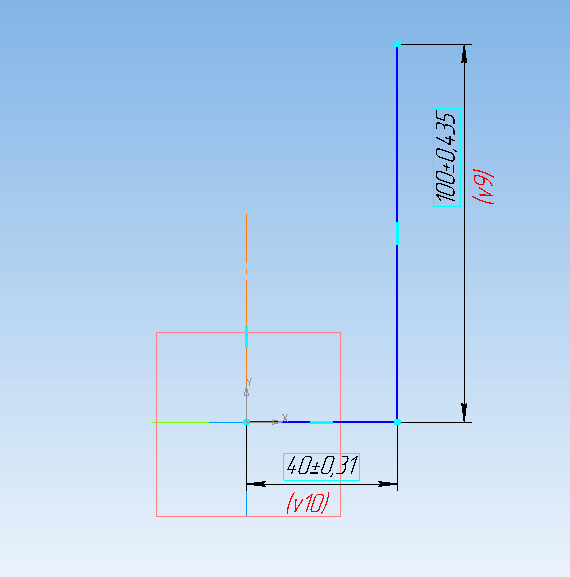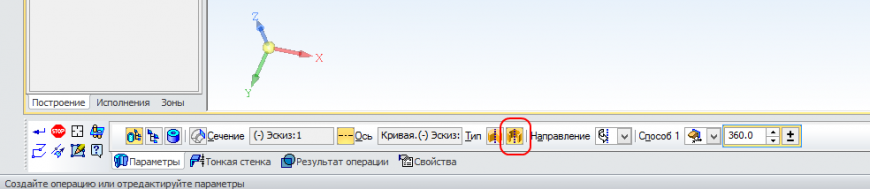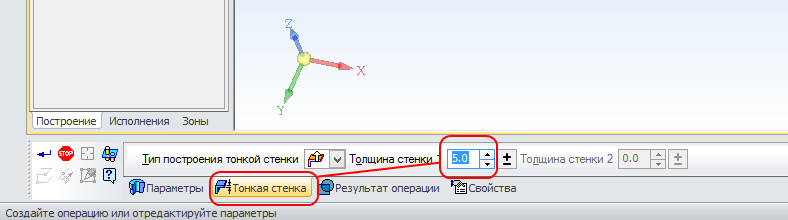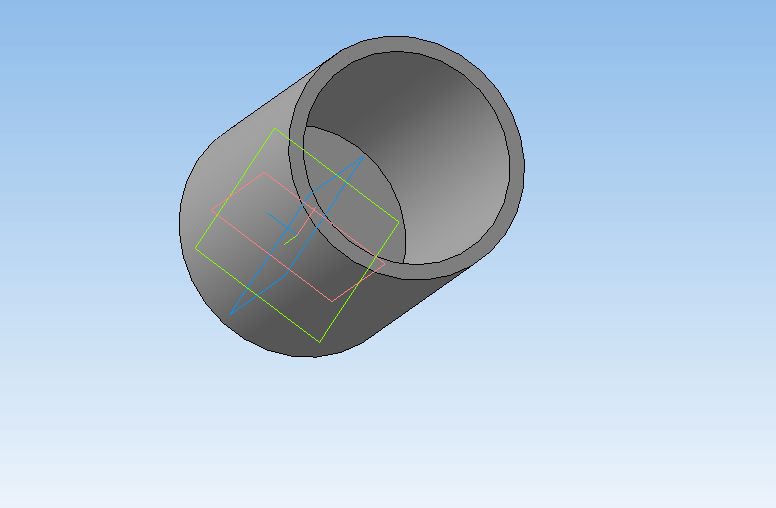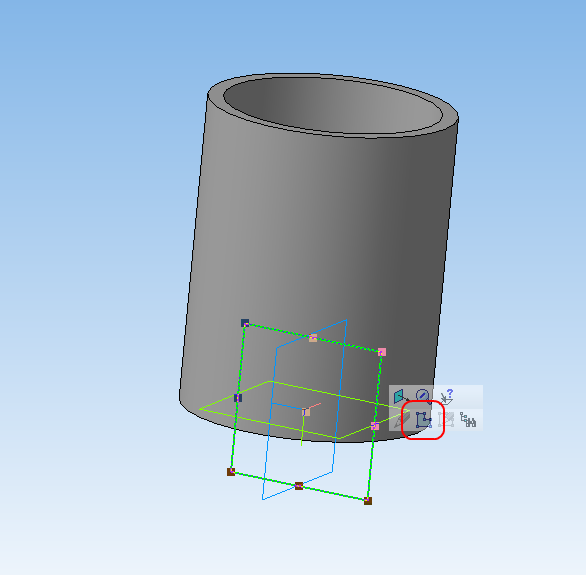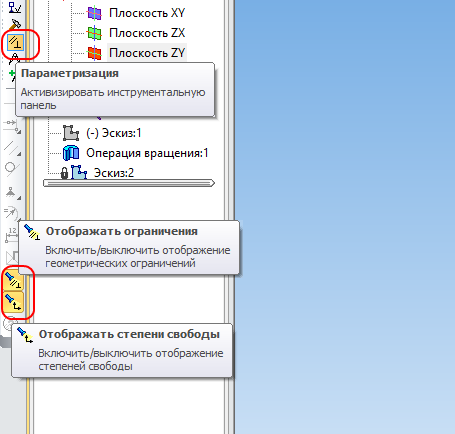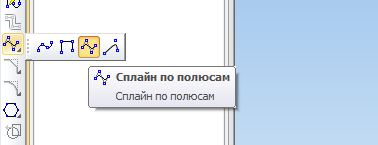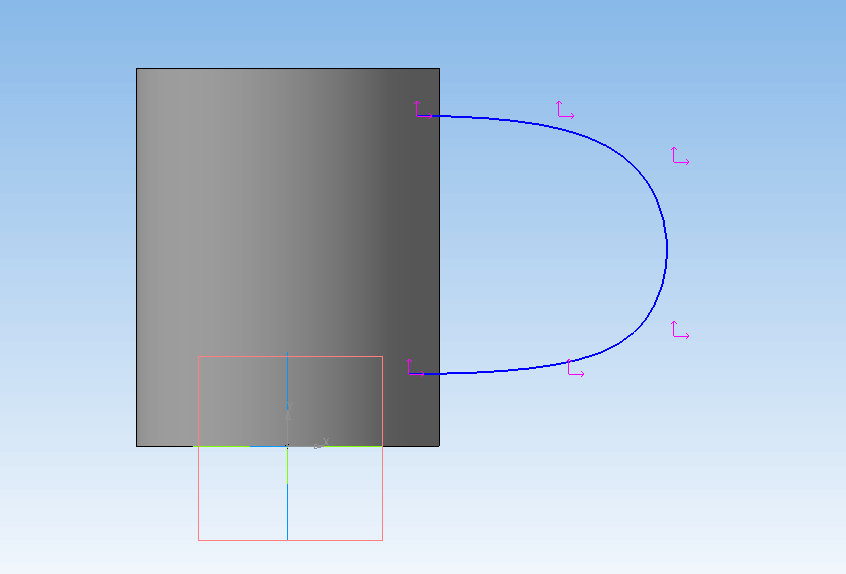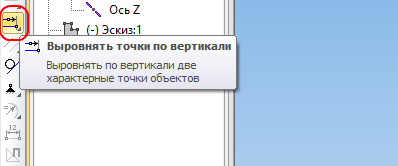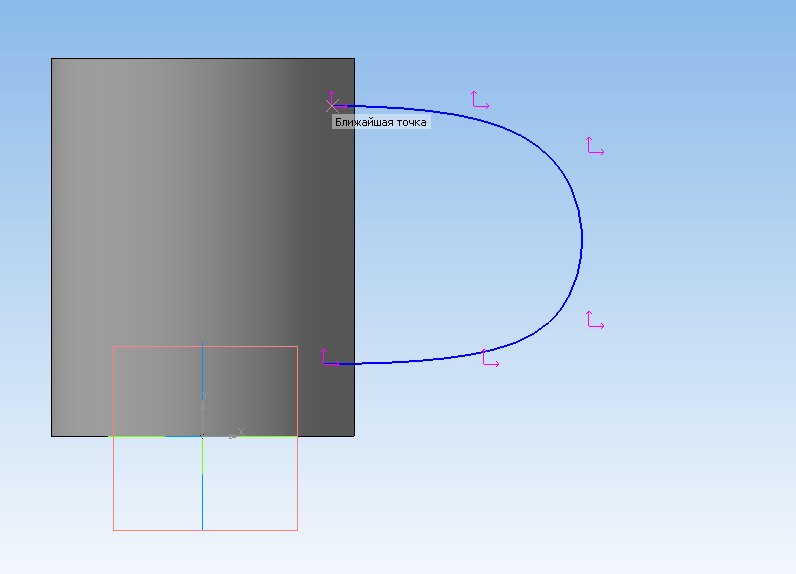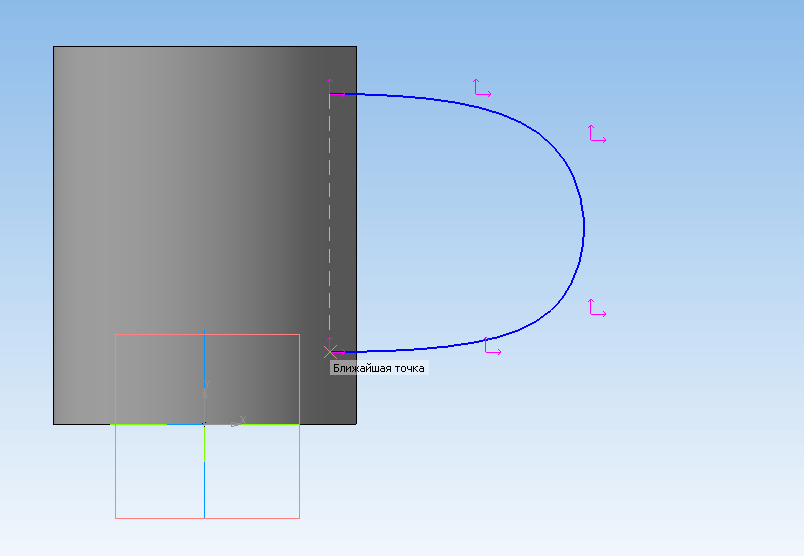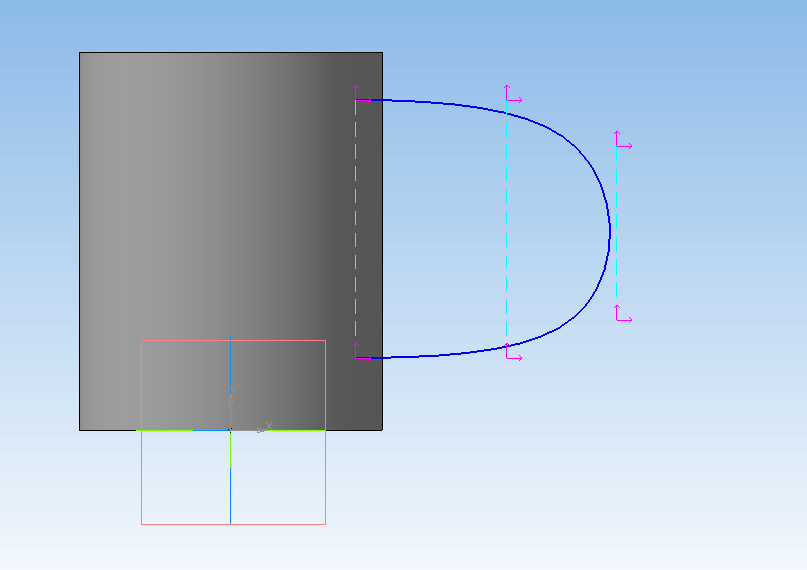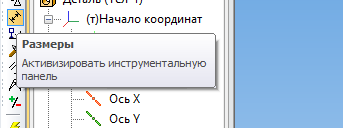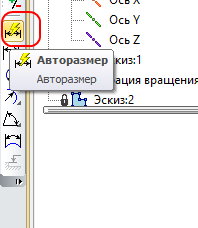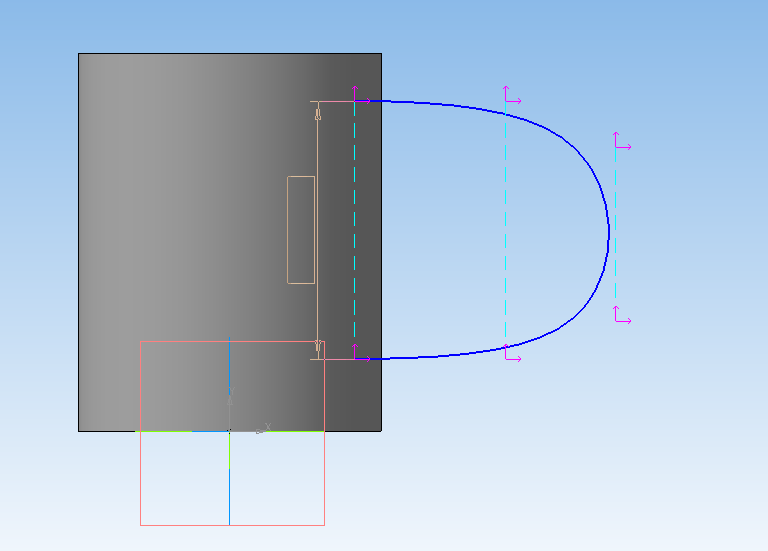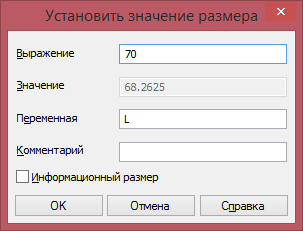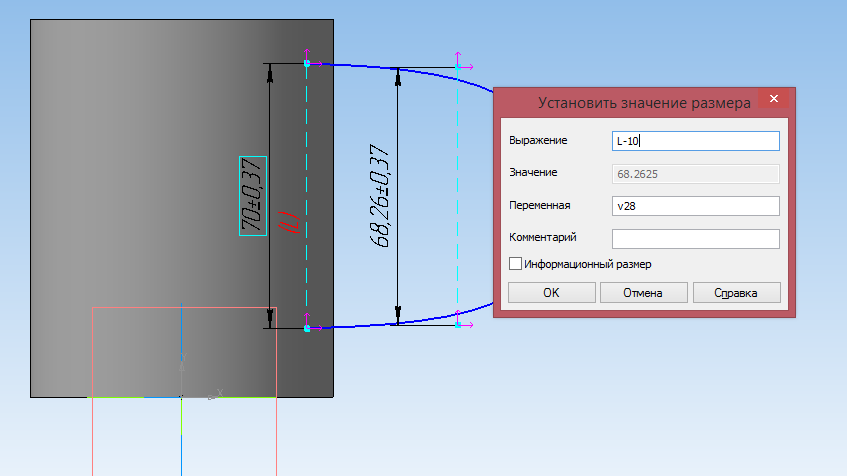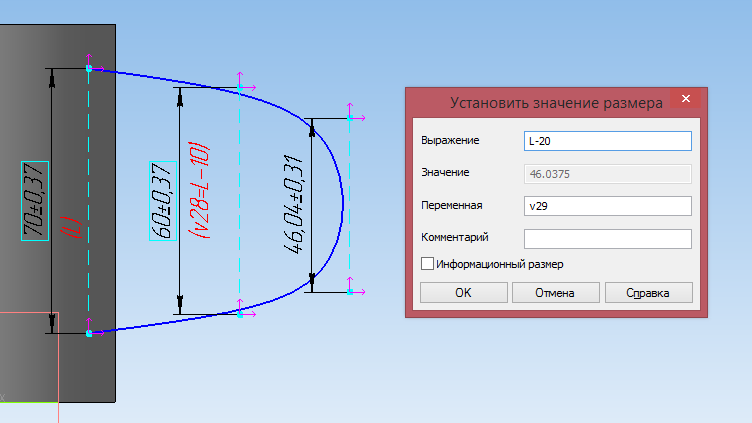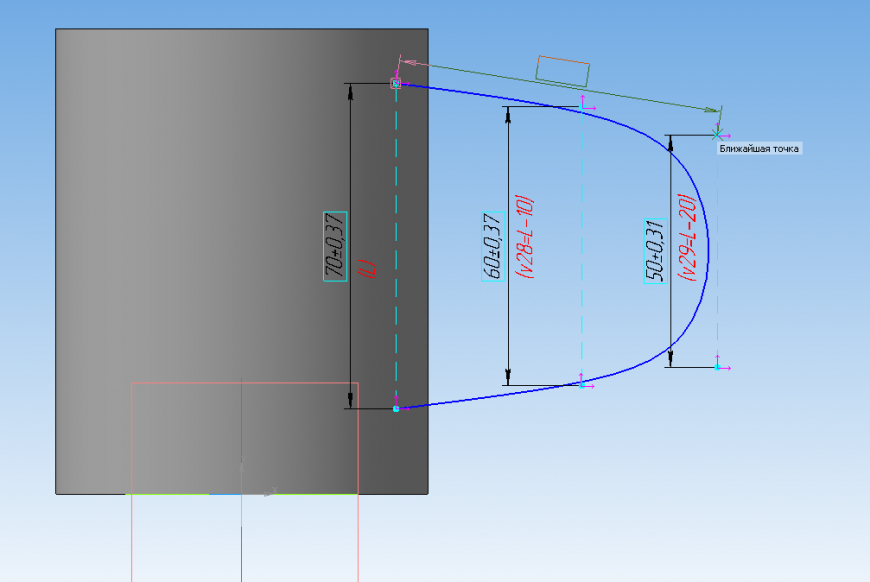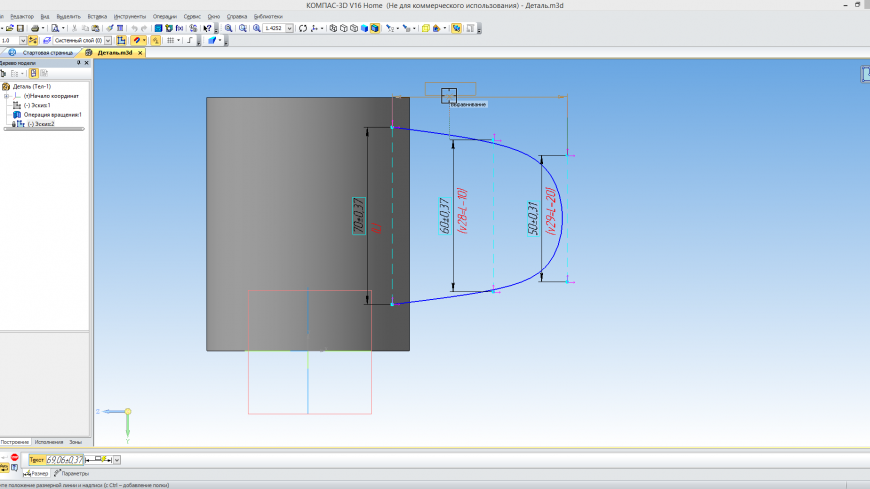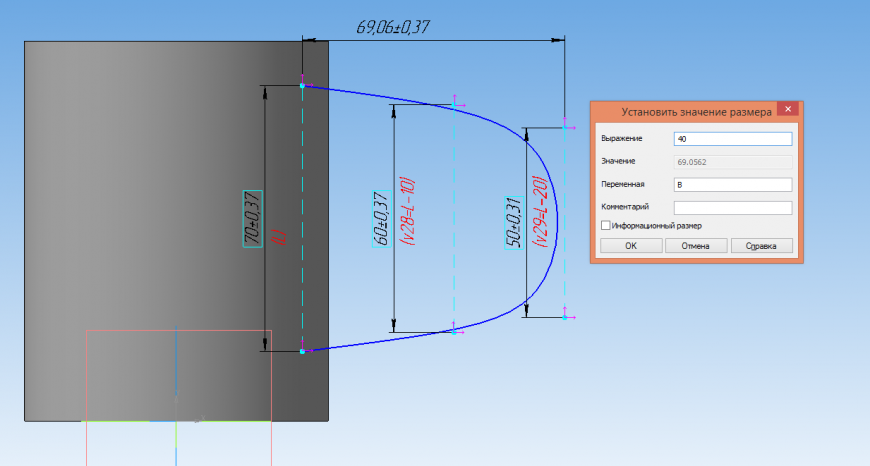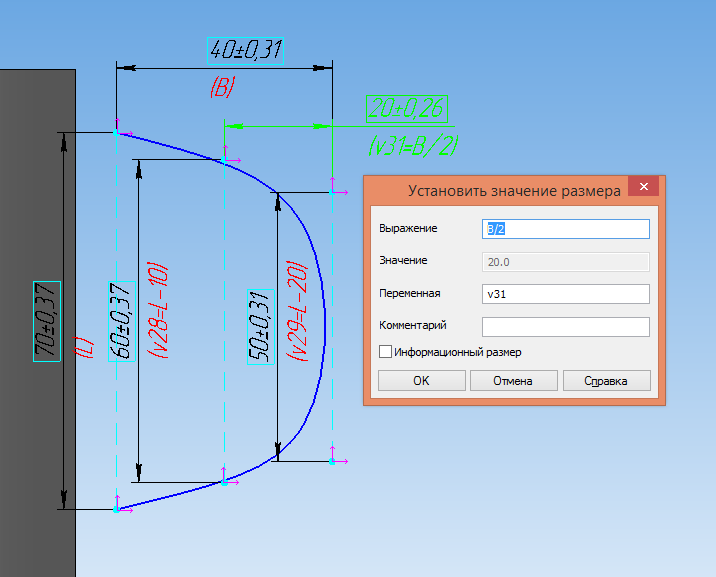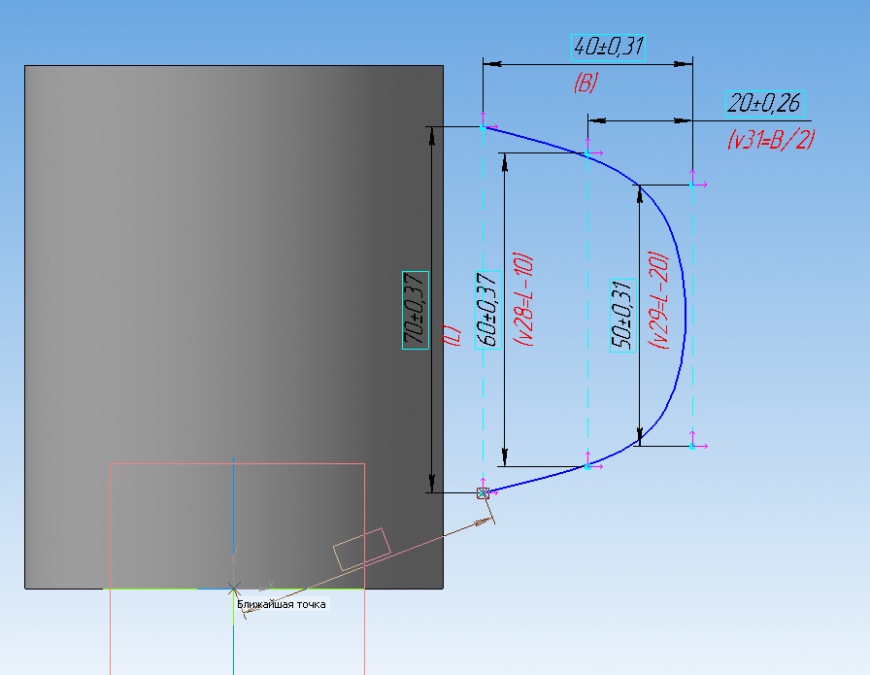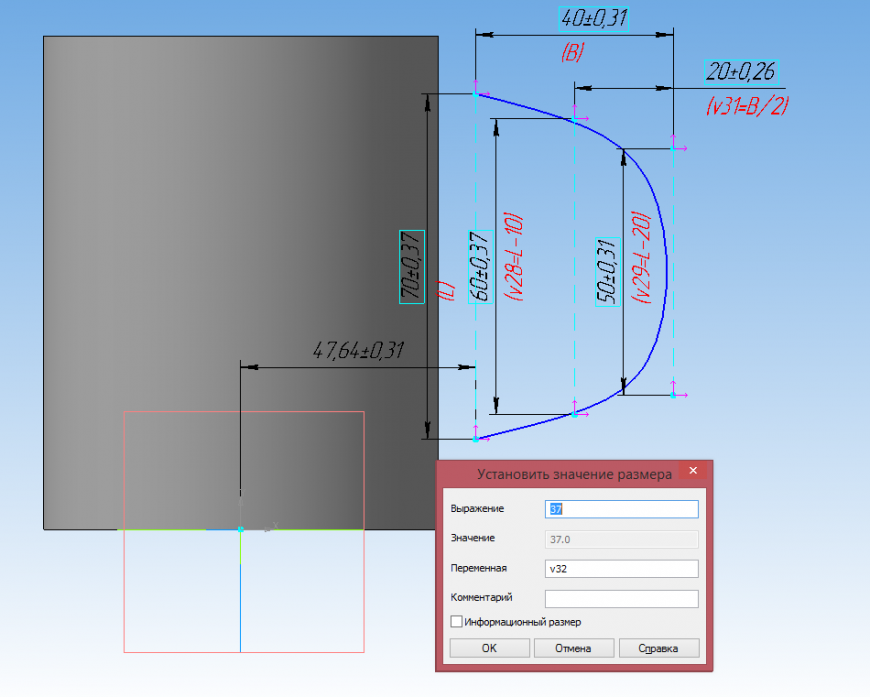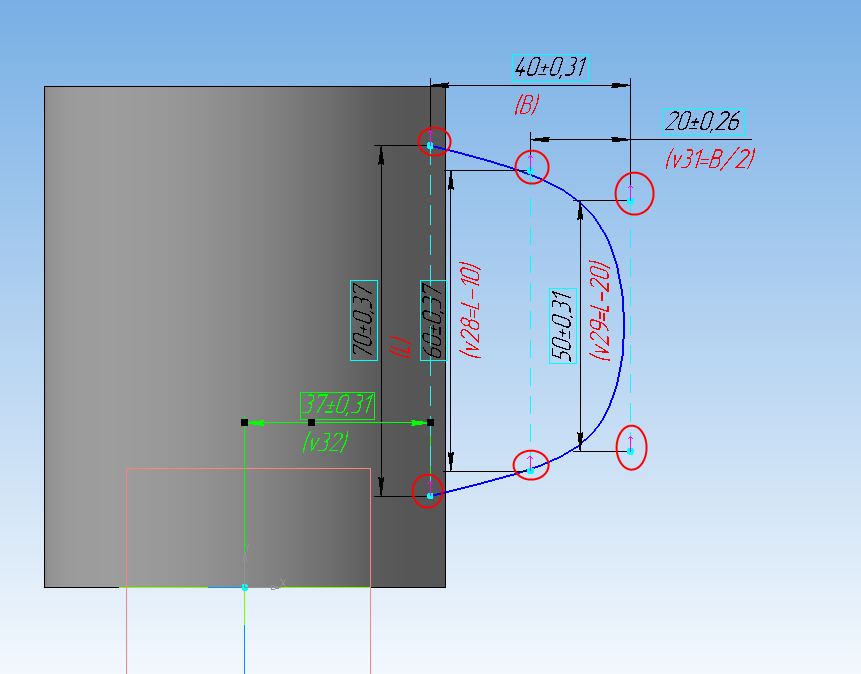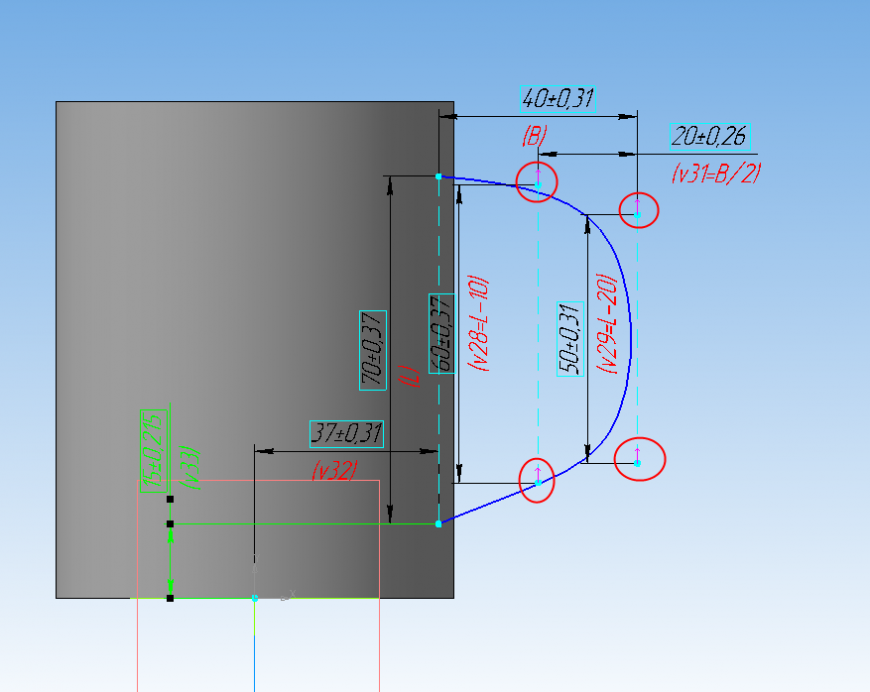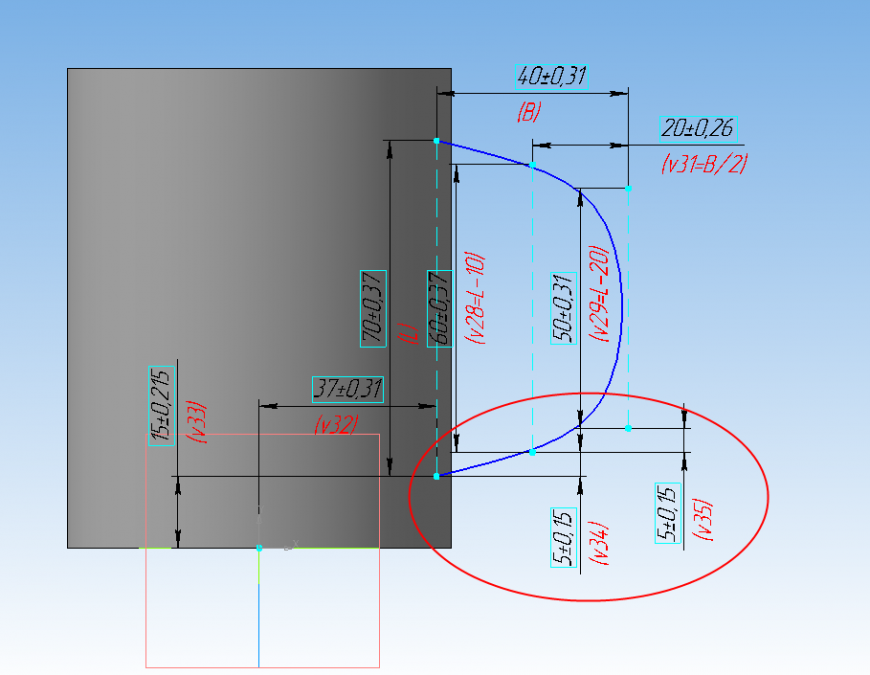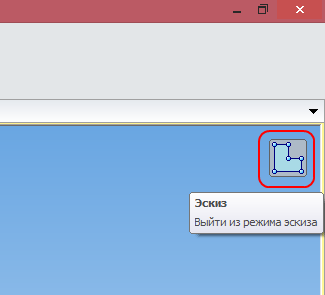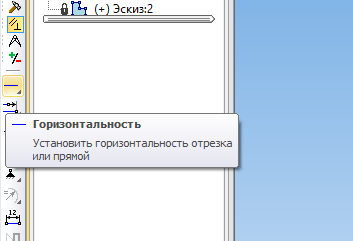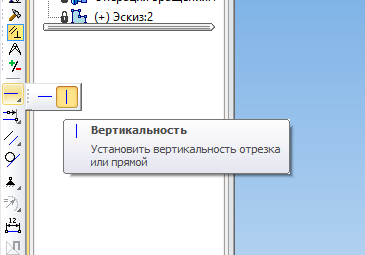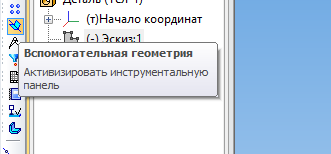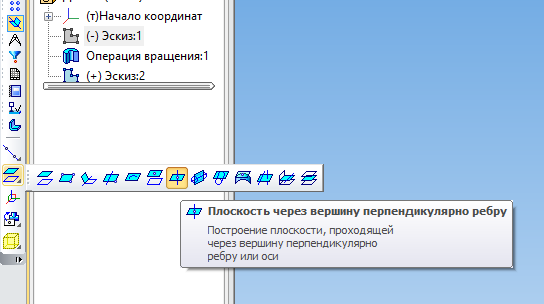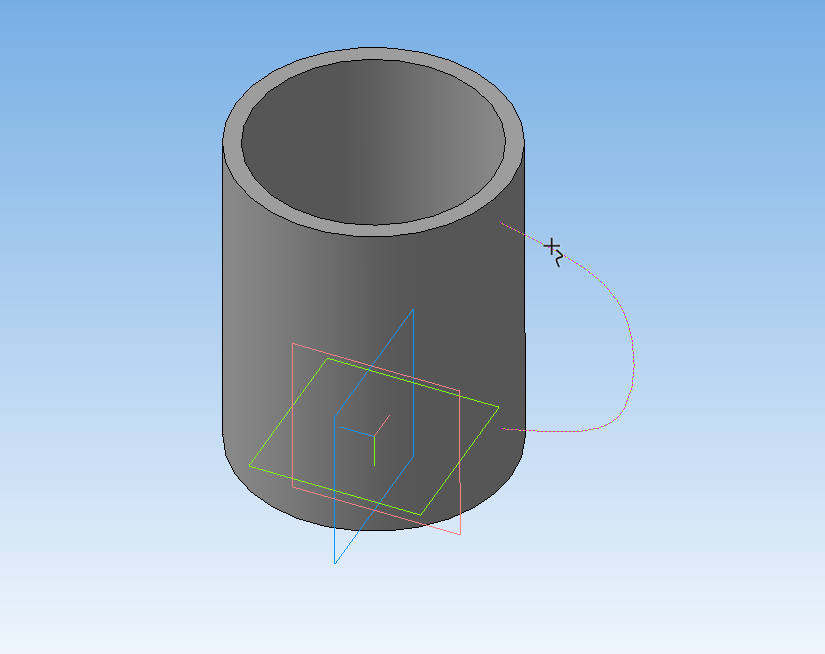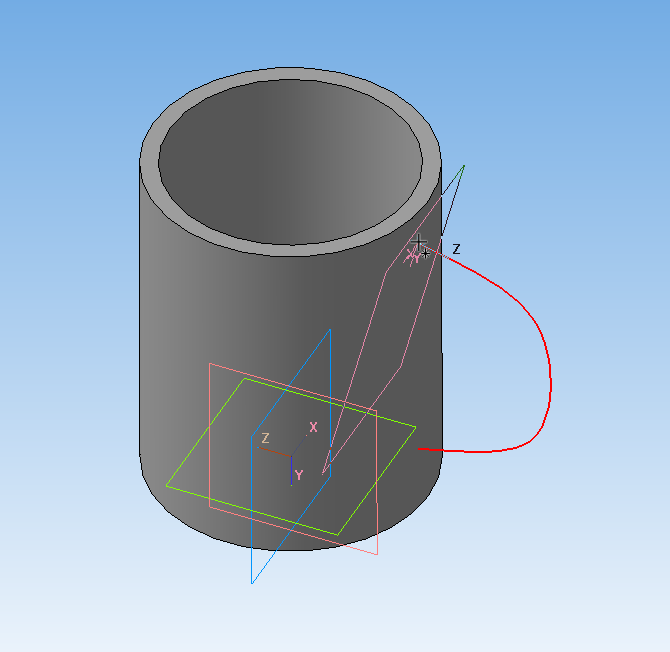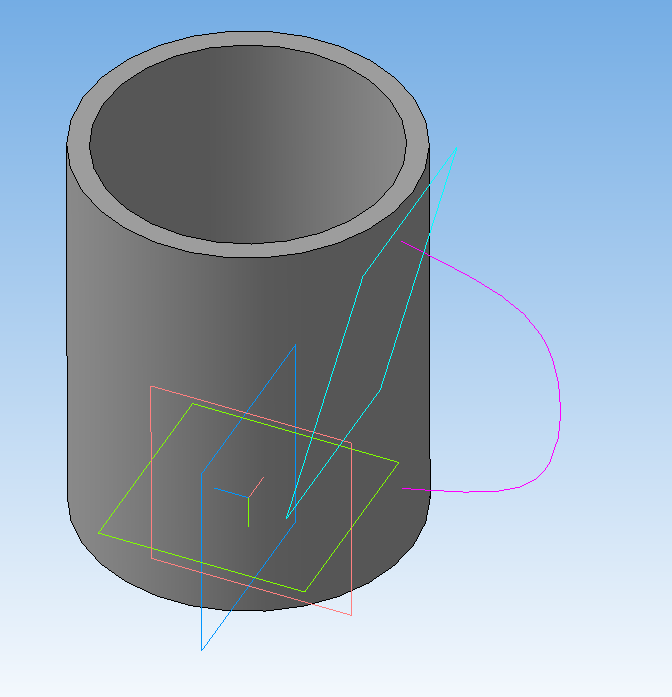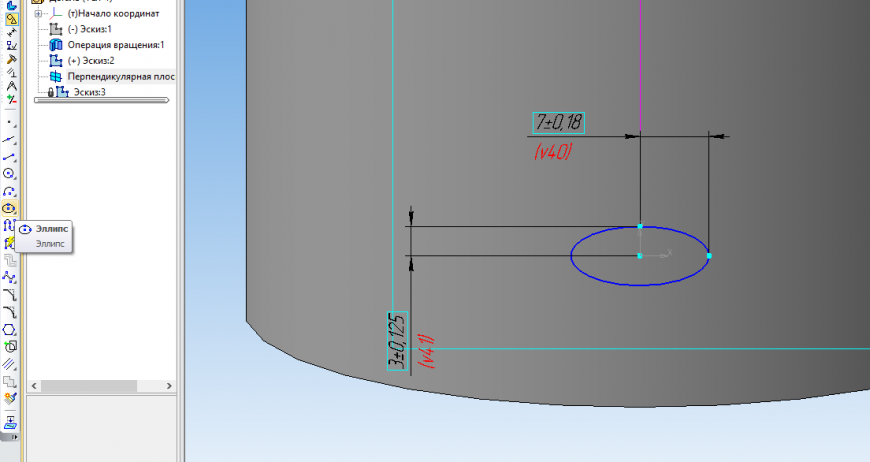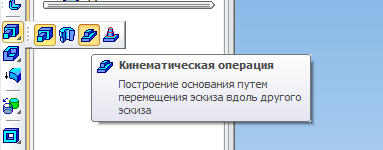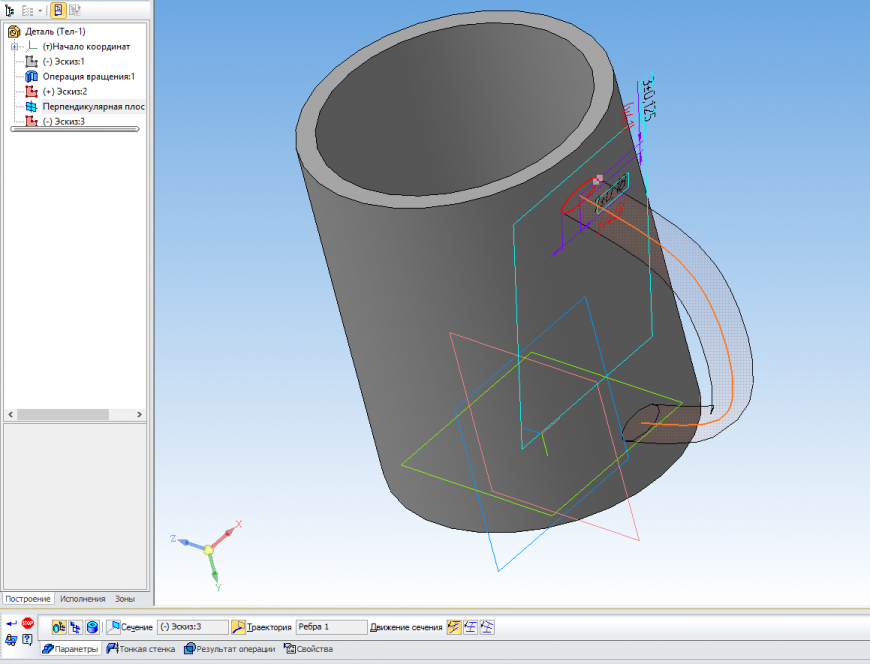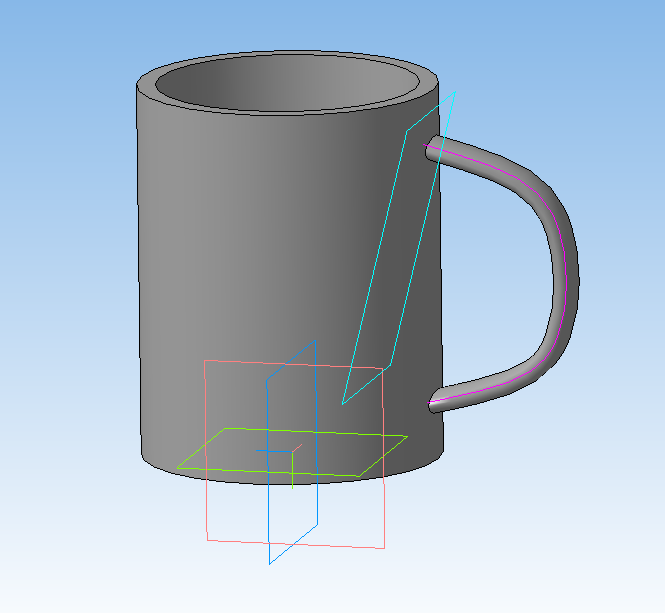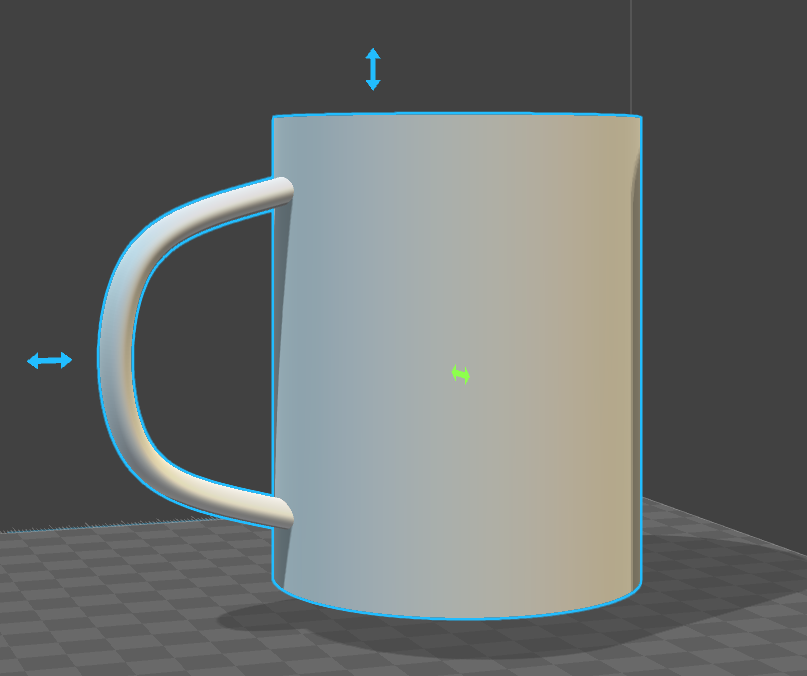Как сделать плоскость в компасе
КОМПАС-3D Home для чайников. Основы 3D-проектирования. Часть 3.
Подпишитесь на автора
Подпишитесь на автора, если вам нравятся его публикации. Тогда вы будете получать уведомления о его новых статьях.
Отписаться от уведомлений вы всегда сможете в профиле автора.
Для начала выполним операцию вращения.
Постройте в плоскости ZY такой эскиз:
Если у вас есть проблемы с построением эскиза, изучите ещё раз вторую часть наших заметок, там подробно описано создание тел вращения. Если вы не смогли самостоятельно построить размеры, то постройте пока отрезки произвольно.
Переключим тип построения на «Тороид».
Перейдем на вкладку «Тонкая стенка» и установим значение толщины 5 мм.
Должен получится подобный стакан:
Сделаем из стакана кружку. Для этого нам нужно построить ручку.
Создадим ещё один эскиз в плоскости ZY:
Перейдем на вкладку «Параметризация» и включим отображение ограничений и степеней свободы:
Перейдем на панель «Геометрия» и запустим команду «Сплайн по полюсам».
Произвольно построим шесть точек сплайна, желательно получить подобную подковообразную кривую:
Важной частью параметризации объектов является наложение геометрических ограничений.
Снова перейдем на вкладку «Параметризация».
Запустим команду «Выровнять точки по вертикали»:
Укажите крайние точки кривой. В данном случае указываю сначала верхнюю:
. затем нижнюю точку:
Выровняйте попарно остальные точки:
Переходим к расстановке размеров.
Чтобы полностью параметризовать объект, необходимо наложить на него все необходимые размеры.
Активируем панель «Размеры»:
Запускаем команду «Авторазмер»:
Указываем крайние точки кривой:
В появившемся окне вписываем значение 70 мм и название переменной «L». Использование переменной облегчит нам дальнейшие построения.
Переменные позволяют менять форму параметрических объектов без дополнительных построений, используя только изменение значений переменных.
Указываем следующую пару точек и задаем размер «L-10», т. е. в данном случае мы получим значение размера 60 мм. Переменную можно не переназывать, в дальнейшем она нам не понадобится.
Указываем третью пару точек и задаем размер «L-20».
Теперь укажем крайнюю левую и крайнюю правую точки кривой:
Обратите внимание, что размер расположен неровно. Поднимите курсор мыши повыше, чтобы размер стал горизонтальным:
Установите значение размера 40 мм и название переменной «B»:
Указываем размер между средней и правой точками и и задаем размер «B/2»:
Теперь необходимо спозиционировать эскиз относительно остальной части детали.
Укажем нижнюю правую точку кривой и начало координат.
Чтобы указать начало координат, воспользуемся комбинацией клавиш «Ctrl+0»(Ноль):
Установите размер горизонтально и задайте значение размера 37 мм:
Обратите внимание, что после появления этого размера на всех точках эскиза исчезла одна степень свободы.
Самостоятельно установите вертикальный размер 15 мм от начала координат.
Обратите внимание, что у части точек всё ещё остается степень свободы.
Установите ещё два вертикальных размера по 5 мм, чтобы убрать все степени свободы:
Эскиз полностью определен. Теперь можно выйти из режима эскиза. Нажмите кнопку в правом верхнем углу.
Теперь вернитесь в первый эскиз и проставьте размеры, если ранее не смогли.
Эскиз должен стать таким:
Не забудьте установить ограничения «горизонтальность» на горизонтальный отрезок и «вертикальность» на вертикальный отрезок и ось вращения:
Переходим на панель «Вспомогательная геометрия»:
Запускаем команду «Плоскость через вершину, перпендикулярно ребру»:
Укажем в качестве ребра Эскиз:2.
Затем укажем начальную точку кривой:
Появилась вспомогательная плоскость:
Создайте в плоскости эскиз и самостоятельно постройте эллипс с центром в начале координат эскиза.
Размеры приведены на картинке:
Запускаем команду «Кинематическая операция»:
Указываем эллипс(Эскиз:3), затем кривую(Эскиз:2). Нажимаем кнопку Создать объект:
В результате получается подобная кружка:
Сохраняем в Stl. Устанавливаем параметры: ‘Максимальное линейное отклонение’ 0.1 мм, ‘Максимальное угловое отклонение’ 0.5 градуса.
Эти настройки позволят получить объект с приемлемой гладкостью и небольшого размера:
Подпишитесь на автора
Подпишитесь на автора, если вам нравятся его публикации. Тогда вы будете получать уведомления о его новых статьях.
Отписаться от уведомлений вы всегда сможете в профиле автора.
Как сделать плоскость в компасе
4.3. Создание детали
Порядок создания файла детали аналогичен созданию файла двумерного чертежа. Итак, создание детали начинается с создания ее основания. Рассмотрим подробно способы создания основания детали:
1) при помощи операции вращения; (Смотреть видеоролик 
1. В Дереве построения выберете плоскость, в которой будет располагаться эскиз модели;
3. Начертите ось вращения эскиза (стиль линий – осевая).
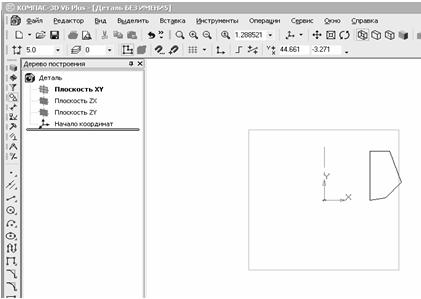 |
| Рисунок.82 Построение эскиза детали для операции вращения |
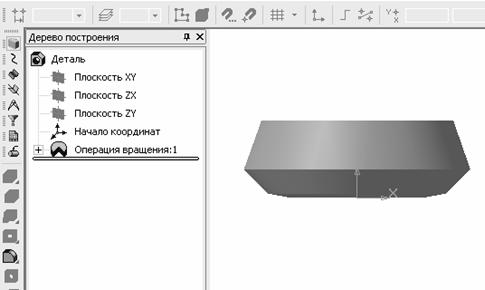 |
| Рисунок.83 Деталь, построенная операцией вращения |
2) при помощи операции выдавливания; (Смотреть видеоролик 
1. В Дереве построения выберете плоскость, в которой будет располагаться эскиз модели;
2. Нажмите кнопку Эскиз на панели Текущее состояние и начертите требуемый эскиз при помощи панели Геометрия (стиль линий – основной), для остановки операции снова нажмите кнопку Эскиз ;
3. Выберите операцию Выдавливание на панели Редактирование детали и на Панели свойств установите требуемые параметры (направление выдавливания, способ построения, уклон, толщину стенки, цвет и т.д.);
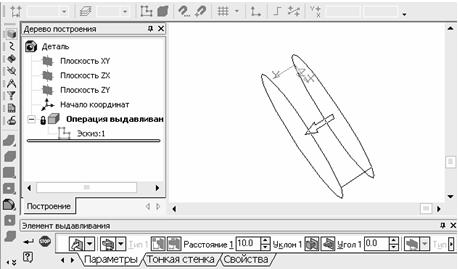 |
| Рисунок.84 Построение основания детали операцией выдавливания |
4. Нажмите Ввод на Панели свойств ;
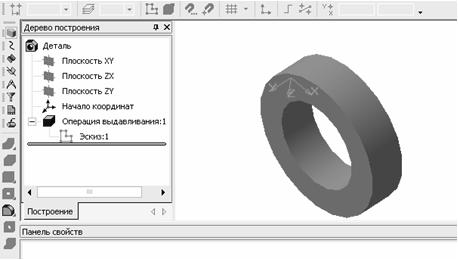 |
| Рисунок.85 Создание детали с помощью операцией выдавливания |
3) при помощи кинематической операции; (Смотреть видеоролик 
1. В Дереве построения выберете плоскость, в которой будет располагаться эскиз модели;
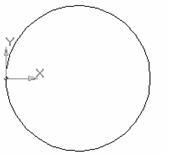 |
| Рисунок.86 Эскиз детали для кинематической операции |
3. Выбираем плоскость, перпендикулярную заданной, в которой будем чертить кривую, задающую направление выдавливания. Рисуем кривую в выбранной плоскости (кривая должна пересекать эскиз, стиль линий – основной);
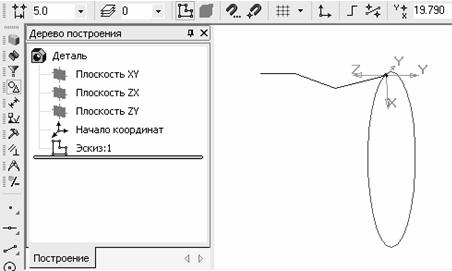 |
| Рисунок.87 Построение направляющей выдавливания для кинематической операции |
 |
| Рисунок.88 Панель свойств кинематической операции |
5. Нажмите Ввод на Панели свойств
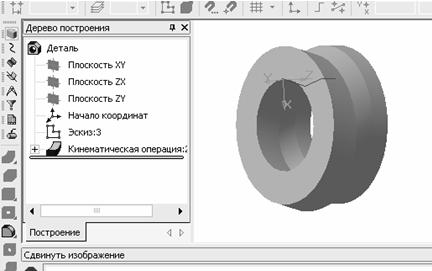 |
| Рисунок.89 Создание детали с помощью кинематической операции |
4) при помощи операции по сечениям; (Смотреть видеоролик 
1. В Дереве построения выберете плоскость, в которой будет располагаться эскиз первого сечения модели, начертите эскиз;
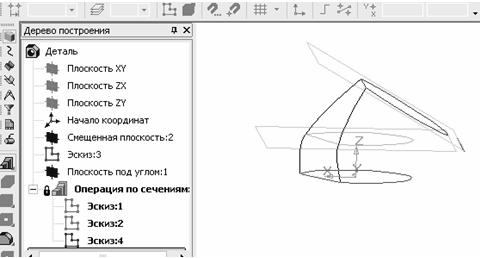 |
| Рисунок.90 Построение вспомогательных плоскостей для создания детали по сечениям |
Категории
Компас 3Д дополнительные плоскости
Как создать дополнительную плоскость
В Компас 3Д существует три основные плоскости в которых можно работать, но так как каждая операция выполняется от какой-либо плоскости или грани детали то возникает необходимости построить дополнительную плоскость, смещенную от грани или основной плоскости или под углом к ней.
Откроем/создадим фигуру
Допустим у нас есть следующая фигура, формы шар (ну либо какая-нибудь другая сложная фигура где нет возможности произвести операцию Выдавить, Вырезать и т.п. на плоскости).
Создадим дополнительную плоскость
Чтобы начать выполнять операцию построим дополнительную плоскость, для этого перейдем Моделирование — Плоскости
В выпавшем списке выбираем нужный вариант построения плоскости, всего на выбор предоставляется 13 вариантов построения:
Для моего случая лучше подходит вариант 10, Плоскость касательная к грани в точке
Создадим плоскость, указав точку на поверхности нашей сферы и жмем на зеленую галочку для завершения.
Выполним операцию относительно новой плоскости
Теперь выбрав новую плоскость можно выполнять какие-либо операции относительно нее, для примера я выполню вырез (как это делается описано в этой статье).